คำถาม
ปัญหา: จะเปลี่ยนชื่อบัญชีผู้ใช้ Windows ได้อย่างไร
สวัสดี อย่างใดฉันพบข้อผิดพลาดง่ายๆ แต่แปลก - คุณจะเปลี่ยนชื่อโปรไฟล์บัญชี MS ของคุณได้อย่างไร ฉันไม่สามารถเติมเงินให้กับปุ่ม "เปลี่ยน" หรือ "เปลี่ยนชื่อ" ได้ ความคิดใด? อีกอย่าง ระบบปฏิบัติการของฉันคือ Windows 10
เฉลยคำตอบ
“เปลี่ยนชื่อบัญชีผู้ใช้ Windows” ตัวเลือกสามารถเข้าถึงได้ง่ายผ่านแผงควบคุมหรือทางลัด โดยปกติ ผู้ใช้ระบบปฏิบัติการ Windows จะพบปัญหาในการเข้าสู่ระบบ หลังจากพิมพ์รหัสผ่านแล้ว พวกเขาอาจเห็นการแจ้งเตือนเกี่ยวกับรหัสผ่านที่ไม่ถูกต้อง ไม่สามารถใช้แป้นพิมพ์ พิมพ์รหัสผ่าน เพิ่มบัญชีผู้ใช้ใหม่เป็นปัญหาที่แพร่หลาย นับตั้งแต่เปิดตัว Window 10 Microsoft ได้เปิดตัวแพตช์หลายตัวซึ่งควรแก้ปัญหาเหล่านี้ นอกจากนี้ โปรดทราบว่าปัญหาดังกล่าวอาจเกิดจากการแสดงตนที่เป็นอันตราย ในกรณีนั้น มันจะเป็นประโยชน์ที่จะตรวจสอบระบบของคุณเพื่อหาไฟล์หลอกลวงด้วย Reimageเครื่องซักผ้า Mac X9 หรือยูทิลิตี้ป้องกันสปายแวร์ ผู้ใช้ไม่ค่อยพบปัญหาในการเปลี่ยนชื่อ คุณสามารถทำได้โดยพิมพ์การตั้งค่าผู้ใช้หลังจากขยายตัวเลือกการเริ่มต้น จากนั้น คุณจะถูกเปลี่ยนเส้นทางไปยังหน้าต่างที่คุณสามารถเลือกจากตัวเลือกต่างๆ ได้: ตั้งแต่การเปลี่ยนชื่อผู้ใช้เป็นการตั้งค่าการควบคุมบัญชีผู้ใช้ สุดท้ายนี้ หากคุณไม่สามารถเปลี่ยนชื่อผู้ใช้บัญชี Windows ของคุณได้ ให้ตรวจสอบว่ามีการติดตั้งการอัปเดต Windows ล่าสุดสำเร็จหรือไม่ หากคุณยังไม่สามารถดำเนินการนี้ได้ ด้านล่างนี้คือทางเลือกอื่น
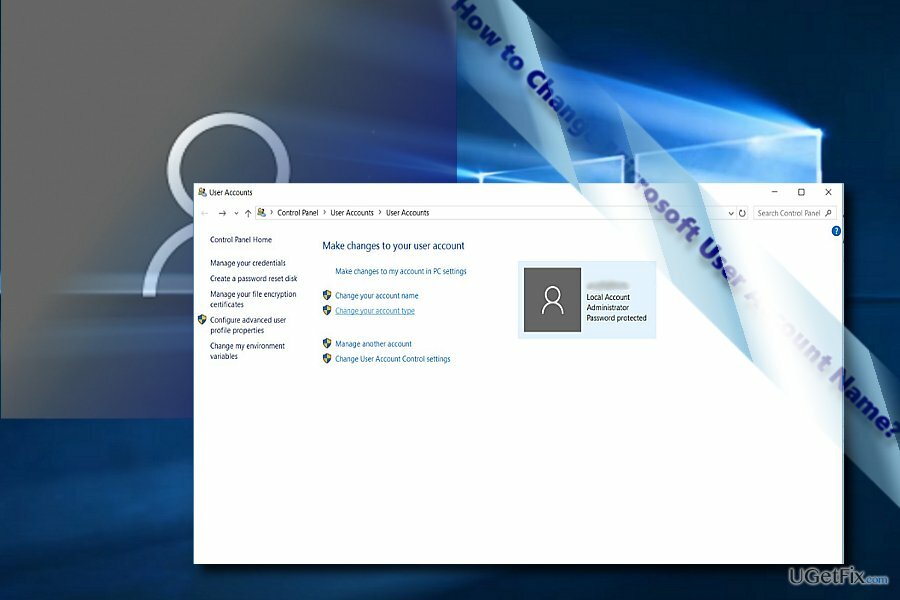
ตัวเลือกที่ 1. เปลี่ยนชื่อบัญชีผู้ใช้ด้วย Command Prompt
ในการกู้คืนประสิทธิภาพสูงสุดของคอมพิวเตอร์ คุณต้องซื้อ. เวอร์ชันลิขสิทธิ์ Reimage Reimage ซอฟต์แวร์ซ่อมแซม
- เพรส Windows+R กุญแจและ enter cmd ลงในกล่องข้อความ ตี เข้า และ พร้อมรับคำสั่ง จะเปิดตัว คุณสามารถเปิดได้โดยคลิกที่ เริ่ม ปุ่มและพิมพ์ พรอมต์. คลิกขวาที่รายการและเรียกใช้ในฐานะผู้ดูแลระบบ
- เข้า ผู้ดูแลระบบผู้ใช้เน็ต / ใช้งานอยู่: ใช่ แล้วกด เข้า.
- บูต Windows เข้าสู่เปิดใช้งาน ผู้ดูแลระบบ เปิดบัญชี C:\Users โฟลเดอร์
- เปลี่ยนชื่อโฟลเดอร์โปรไฟล์ผู้ใช้ของคุณ
- เปิด ตัวแก้ไขรีจิสทรี โดยกดแป้น Windows + R พิมพ์ regedit แล้วกด เข้า.
- ไปที่ HKEY_LOCAL_MACHINE\SOFTWARE\Microsoft\Windows NT\CurrentVersion\ProfileList
- คลิกแต่ละคีย์ย่อยเพื่อค้นหาคีย์ที่เกี่ยวข้องกับโฟลเดอร์บัญชีผู้ใช้ที่คุณต้องการเปลี่ยนชื่อ ดิ ProfileImagePath ข้อมูลค่าจะมีเส้นทางและชื่อโปรไฟล์ผู้ใช้ เปลี่ยนชื่อเพื่อให้ตรงกับชื่อเดียวกันกับโฟลเดอร์นั้น
- หลังจากคุณดำเนินการกับบัญชีผู้ดูแลระบบเสร็จแล้ว ให้ปิดใช้งานโดยพิมพ์คำสั่งต่อไปนี้:
ผู้ดูแลระบบผู้ใช้เน็ต / ใช้งานอยู่: ไม่
ในกรณีที่คุณไม่แน่ใจว่าจะ เปลี่ยนชื่อโปรไฟล์บัญชี Microsoft ของคุณนี่คือคำแนะนำ:
- ใช้ ปุ่ม Windows + I แป้นพิมพ์ลัดเพื่อเปิด การตั้งค่า แอป.
- คลิก บัญชี.
- คลิก อีเมลและบัญชีของคุณ.
- คลิกที่ จัดการบัญชี Microsoft ของฉัน ลิงก์เพื่อเปิดเว็บเบราว์เซอร์และเปิดโปรไฟล์ของคุณ
- ในหน้าหลัก ให้คลิกที่ แก้ไขชื่อ ลิงค์
- เปลี่ยนชื่อของคุณและกด บันทึก.
- รีบูตอุปกรณ์
เพิ่มประสิทธิภาพระบบของคุณและทำให้มันทำงานได้อย่างมีประสิทธิภาพมากขึ้น
เพิ่มประสิทธิภาพระบบของคุณตอนนี้! หากคุณไม่ต้องการตรวจสอบคอมพิวเตอร์ด้วยตนเองและพยายามค้นหาปัญหาที่ทำให้คอมพิวเตอร์ช้าลง คุณสามารถใช้ซอฟต์แวร์เพิ่มประสิทธิภาพตามรายการด้านล่าง โซลูชันทั้งหมดเหล่านี้ได้รับการทดสอบโดยทีมงาน ugetfix.com เพื่อให้แน่ใจว่าจะช่วยปรับปรุงระบบ ในการเพิ่มประสิทธิภาพคอมพิวเตอร์ของคุณด้วยการคลิกเพียงครั้งเดียว ให้เลือกหนึ่งในเครื่องมือเหล่านี้:
เสนอ
ทำมันตอนนี้!
ดาวน์โหลดเครื่องมือเพิ่มประสิทธิภาพคอมพิวเตอร์ความสุข
รับประกัน
ทำมันตอนนี้!
ดาวน์โหลดเครื่องมือเพิ่มประสิทธิภาพคอมพิวเตอร์ความสุข
รับประกัน
หากคุณไม่พอใจกับ Reimage และคิดว่าไม่สามารถปรับปรุงคอมพิวเตอร์ของคุณได้ โปรดติดต่อเรา! โปรดให้รายละเอียดทั้งหมดที่เกี่ยวข้องกับปัญหาของคุณกับเรา
กระบวนการซ่อมแซมที่ได้รับสิทธิบัตรนี้ใช้ฐานข้อมูล 25 ล้านส่วนประกอบที่สามารถแทนที่ไฟล์ที่เสียหายหรือสูญหายในคอมพิวเตอร์ของผู้ใช้
ในการซ่อมแซมระบบที่เสียหาย คุณต้องซื้อ. เวอร์ชันลิขสิทธิ์ Reimage เครื่องมือกำจัดมัลแวร์

ป้องกันไม่ให้เว็บไซต์ ISP และบุคคลอื่นติดตามคุณ
เพื่อไม่ให้เปิดเผยตัวตนอย่างสมบูรณ์และป้องกัน ISP และ รัฐบาลจากการสอดแนม กับคุณคุณควรจ้าง อินเทอร์เน็ตส่วนตัว วีพีเอ็น. มันจะช่วยให้คุณเชื่อมต่ออินเทอร์เน็ตได้โดยไม่เปิดเผยตัวตนโดยการเข้ารหัสข้อมูลทั้งหมด ป้องกันตัวติดตาม โฆษณา รวมถึงเนื้อหาที่เป็นอันตราย ที่สำคัญที่สุด คุณจะหยุดกิจกรรมการสอดแนมที่ผิดกฎหมายที่ NSA และสถาบันของรัฐอื่น ๆ ดำเนินการอยู่เบื้องหลังคุณ
กู้คืนไฟล์ที่สูญหายได้อย่างรวดเร็ว
สถานการณ์ที่ไม่คาดฝันสามารถเกิดขึ้นได้ตลอดเวลาในขณะที่ใช้คอมพิวเตอร์: สามารถปิดได้เนื่องจากไฟดับ a จอฟ้ามรณะ (BSoD) อาจเกิดขึ้นได้ หรือการอัปเดต Windows แบบสุ่มอาจเกิดขึ้นเมื่อคุณไม่อยู่สักสองสามวัน นาที. ด้วยเหตุนี้ งานโรงเรียน เอกสารสำคัญ และข้อมูลอื่นๆ ของคุณจึงอาจสูญหายได้ ถึง ฟื้นตัว ไฟล์หาย ใช้ได้ การกู้คืนข้อมูล Pro – ค้นหาผ่านสำเนาของไฟล์ที่ยังคงมีอยู่ในฮาร์ดไดรฟ์ของคุณและเรียกค้นคืนได้อย่างรวดเร็ว